Список параметров, изменив которые прямо сейчас, вы сможете сделать свое устройство более безопасным и приватным.
Windows 10 от Microsoft в настоящее время является самой популярной операционной системой в мире. Если вы хотите, чтобы ваши данные всегда находились в безопасности и не в полной мере просматривались системой, то ознакомьтесь с советами, представленными в этой статье.
Windows 10 работает на 700 миллионах устройств, и в настоящее время это самая популярная настольная ОС в мире. Она отличается ярлыками с быстрым доступом к программам, продуманными функциями и качественным распознаванием речи пользователя. Однако есть одна вещь, которой стоит уделить особенное внимание каждому владельцу данной ОС. И это безопасность.
Как и любая другая ОС, Windows по умолчанию будет собирать данные о своих клиентах любыми возможными способами. Есть, однако, ряд простых шагов, которые вы можете предпринять, чтобы точно понять, какие данные собираются и что можно сделать, чтобы этого не происходило.
Ниже представлен список параметров, изменив которые прямо сейчас, вы сможете сделать ваше устройство более безопасным и приватным.
Делитесь с Windows 10 только теми данными, которыми хотите
Корпорация Майкрософт утверждает, что она собирает только некоторые данные, чтобы предложить вам индивидуальный подход, улучшенную ОС и персонализированные советы. Если вам ничего из этого не надо, стоит заглянуть на вкладку «Диагностика и обратная связь» в разделе «Конфиденциальность» настроек вашей системы. Там вы сможете точно отследить, какие данные собирает ваша ОС.
По умолчанию Microsoft просматривает сайты, которые вы посетили, а также отслеживает приложения и функции, которые вы активно используете. Вы можете включить базовый режим, чтобы компания собирала информацию только о вашем устройстве и его конфигурации; кроме того, пользователи могут удалить всю информацию, которая была собрана ранее.
Еще одна функция, на которую стоит обратить внимание, - это временная шкала, что позволяет Windows регистрировать, какие действия вы выполняли, чтобы пользователь был способен возобновить свою деятельность на любом другом устройстве на базе Windows. Вы можете отключить этот параметр, сняв флажки с пунктов «Сохранять мои действия на этом устройстве» и «Отправлять историю моих действий Microsoft» в настройках конфиденциальности.
Положите конец таргетированной рекламе
Microsoft собирает информацию о своих пользователях также для того, чтобы создать для них персонализированные рекламные идентификаторы, к которым приложения могут получить доступ, чтобы адаптировать саму рекламу к индивидуальным предпочтениям человека. Если вам не нравится такой подход, то вы можете запретить приложениям получать доступ к вашему рекламному идентификатору на вкладке «Общие» ваших настроек конфиденциальности.
Стоит помнить, что это полностью не спасет вас от рекламы. Вы будете продолжать видеть ее, используя различные приложения от Microsoft, но рекламные объявления не будут связаны с вашими предыдущими поисковыми запросами и предпочтениями.
Если вы больше недовольны тем, что объявления, которые вы видели, недостаточно подходят именно вам, то на этой вкладке пользователь способен обнулить свой идентификатор, нажав на кнопку «Выкл.», а затем снова включив его.
Управляйте данными, к которым могут получить доступ ваши приложения
Самый простой способ убедиться, что приложения получают доступ только к тем данным, которыми вы готовы поделиться, - это управлять настройками приватности вручную на вкладке «Конфиденциальность» в разделе «Информация об учетной записи». Здесь вы сможете запретить приложениям получать доступ к информации, хранящейся в вашей учетной записи Microsoft.
Более того, если непрерывное отслеживание вашего местоположения заставляет вас чувствовать себя некомфортно (Windows 10 хранит историю GPS-отметок в течение 24 часов после разрешения доступа к своему местоположению), вы можете полностью отключить эту функцию, нажав на кнопку «Изменить» на вкладке «Местоположение» ваших настроек конфиденциальности. Данные изменения запретят картографическим приложениям и локализованному поиску получать доступ к вашему местоположению, но вы можете установить местоположение по умолчанию, если это необходимо.
Вы будете также рады узнать, что пора избавиться от этой черной ленты, наклеенной на вашу веб-камеру. Вы можете легко управлять доступом к камере в меню «Камера» в разделе «Конфиденциальность».
Управляйте конфиденциальностью своих данных с легкостью
Все это сложно? Переходы с вкладки на вкладку, включение и выключение тумблеров, затрудненность навигации по различным настройкам на вашем устройстве? Так и есть. Настала пора узнать, что Microsoft создала веб-инструмент, который поможет вам с легкостью управлять конфиденциальностью данных.
Он называется «Privacy Dashboard». Инструмент обладает высокой степенью интуитивности и позволит вам отслеживать и управлять большим количеством собранной о вас информации. Вы можете отключить таргетинг рекламы, удалить историю просмотров, а также историю вашего местоположения, очистить папку с аудиофайлами, хранящимися после использования голосового помощника и так далее.
Единственная загвоздка заключается в том, что инструмент не позволяет вам видеть ваши данные, когда вы используете другие браузеры, кроме Microsoft Edge или Internet Explorer.
Контролируйте деятельность Cortana
Следует соблюдать продуманный баланс между предоставлением Cortana возможности выполнять те задачи, которые вы хотите, и разрешением ему получать доступ ко всем вашим данным. Однако, если вы хотите, чтобы ваша личная информация оставалась в безопасности, вы можете запретить Cortana узнавать конфиденциальные детали вашей жизни.
Откройте настройки Cortana и нажмите на кнопку «Разрешения и история», чтобы снять галочку около тех пунктов, которые содержат приватную информацию (от истории ваших местоположений до контактов и электронной почты). Если вы уже скачали Microsoft Privacy Dashboard, вы способны управлять целой «горой информации», к которой Cortana теперь не сможет получить доступ. Кроме того, вы можете очистить все данные, которые уже были собраны голосовым помощником.
В настройках конфиденциальности вы также можете перейти в раздел «Речь, рисование и набор текста», чтобы отключить голосовой помощник. Это означает, что вы больше не сможете разговаривать с Cortana, а Microsoft перестанет использовать ваш голос для улучшения своих речевых служб.
Защитите свой браузер
Существует целый ряд вещей, которые помогут сделать ваш серфинг в Интернете более безопасным.
Первое, что нужно предпринять, - это получить доступ к настройкам конфиденциальности Microsoft Edge. Данное меню вы обнаружите, щелкнув на «три точки» в правом верхнем углу браузера. Как только вы войдете в систему, перейдите в раздел «Очистка данных», чтобы управлять теми данными, которые вы бы хотели удалить (история посещенных страниц, файлы cookie, история загрузок). На этой вкладке также можно получить доступ к управлению настройками местоположения, микрофона и веб-камеры.
На вкладке «Дополнительные настройки» вы можете заблокировать всплывающие окна; убедиться, что ваши пароли не сохраняются (а вместо этого использовать надежный менеджер паролей); заблокировать файлы cookie и установить анонимную поисковую систему по умолчанию, например, DuckDuckGo.
Усилить защиту экрана блокировки
Экран блокировки на самом деле содержит много личной информации пользователя. Например, вы хотите скрыть личные уведомления из чатов. Для этого стоит перейти в настройки и отключить опцию «Показывать уведомления на экране блокировки» на вкладке «Уведомления и действия». Вы также можете скрыть свой адрес электронной почты при входе в систему, отключив опцию «Показывать данные учетной записи на экране входа» на вкладке «Учетные записи» ваших настроек.
Вы можете использовать локальную учетную запись при входе в систему, вместо того чтобы использовать учетную запись Microsoft, которая содержит вашу личную информацию, сохраненные пароли и настройки. Локальная учетная запись не требует ввода электронной почты и значительно сократит объем информации, которой вы делитесь с Microsoft. Перейдите в раздел «Вход с помощью локальной учетной записи» в разделе «Информация» настроек вашей учетной записи. Да, вы не сможете покупать приложения в магазине Windows или синхронизировать файлы на OneDrive, OneNote или Office 365, но ваша личная информация будет храниться в безопасности.
По материалам журнала Wired UK.Изображение на обложке: Andrew Mantarro via Unsplash

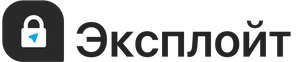

Join the conversation.